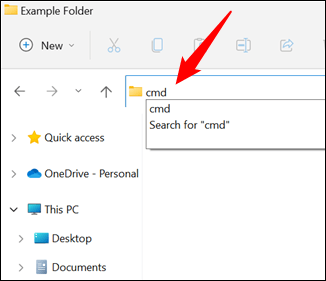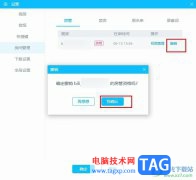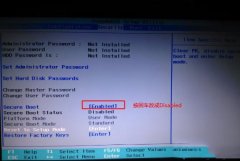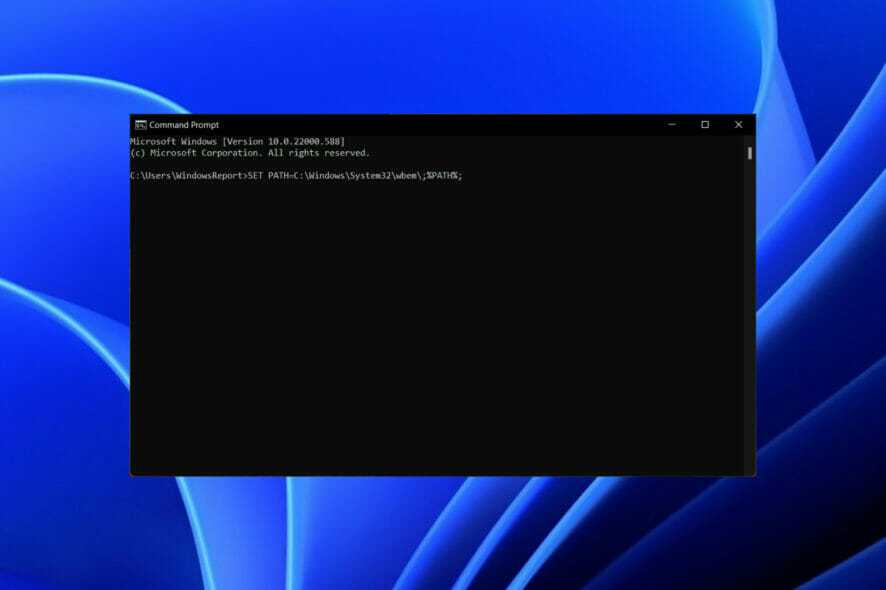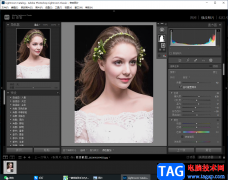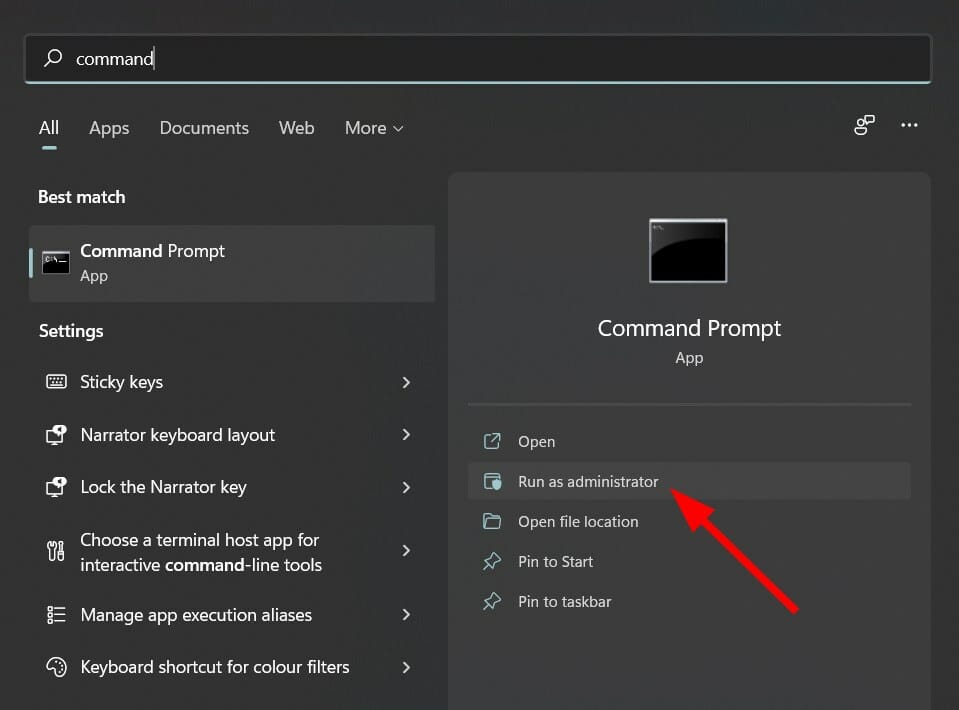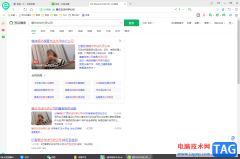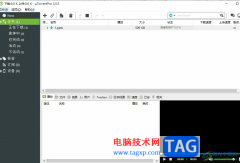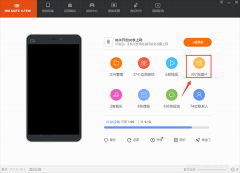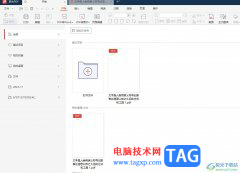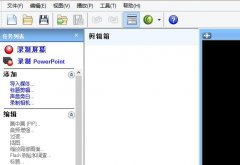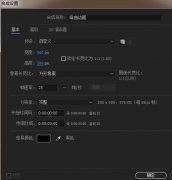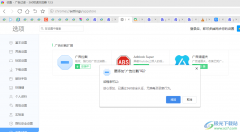现在浏览器的种类是很丰富的,为用户带来了多样的选择权利,其中有部分用户会选择使用uc浏览器,这是因为这款一款不错的网页浏览软件,为用户提供了安全快速的上网环境,所以uc浏览器吸引了不少的用户前来下载,当用户在使用uc浏览器软件时,会发现页面有时会出现大量广告弹窗的情况,用户想要将其过滤掉,却不知道怎么来解决,其实这个问题是很好解决的,用户直接进入到设置窗口中点击广告拦截选项卡,接着在右侧页面中勾选过滤页面广告选项即可解决问题,那么下面就和小编一起来看看uc浏览器将页面的广告过滤掉的方法教程吧,希望用户能够从中获取到有用的经验。
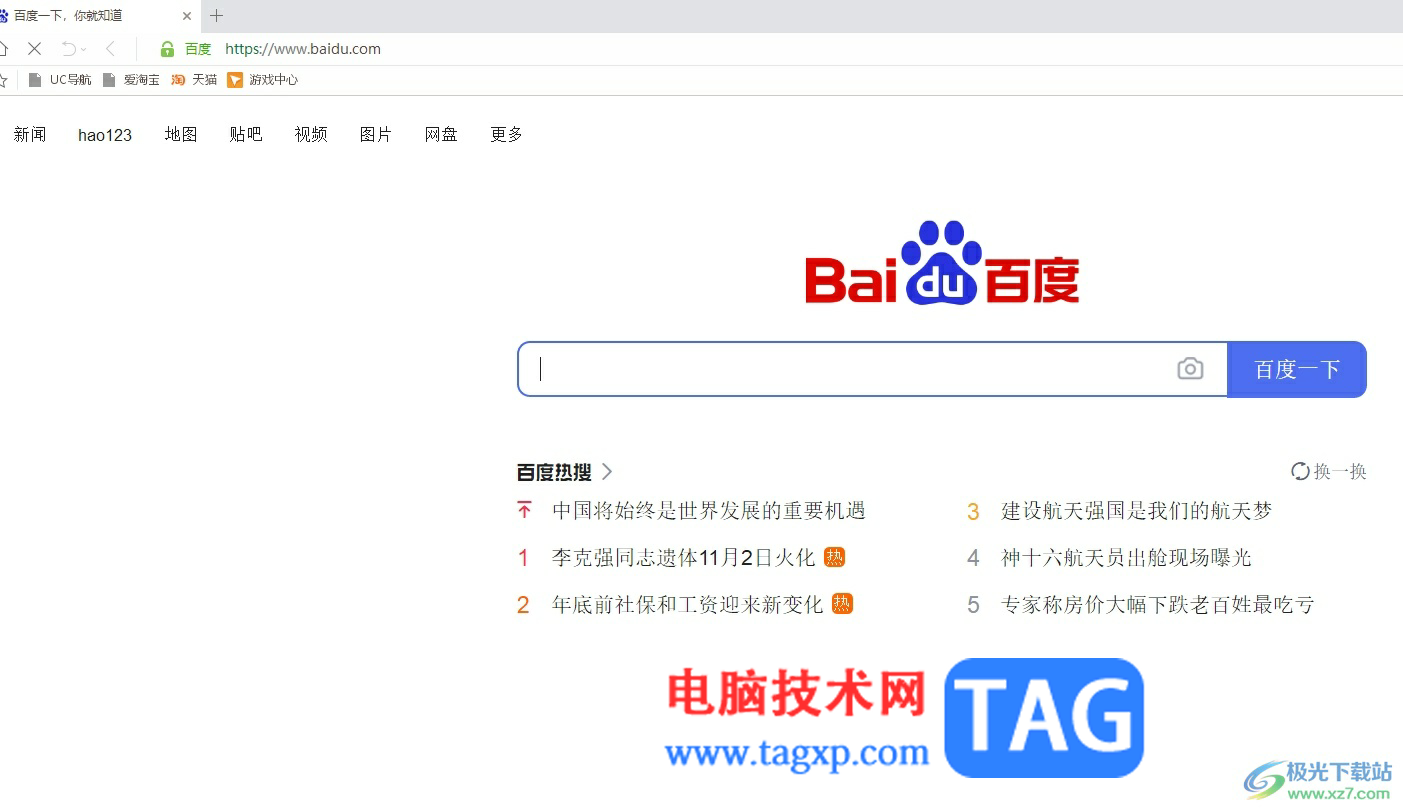
方法步骤
1.用户在电脑上打开uc浏览器软件,并来到主页上点击右上角处的头像选项
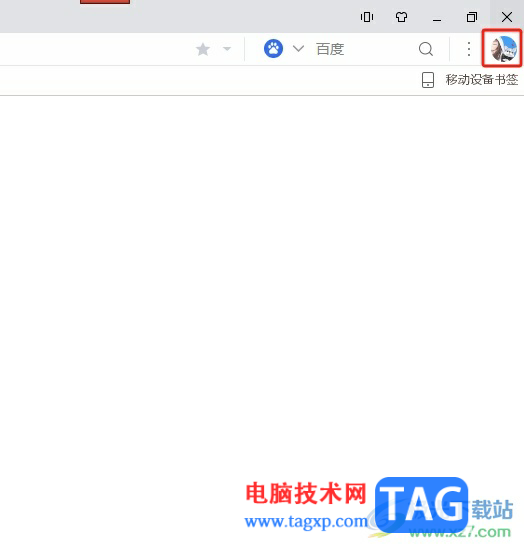
2.接着在弹出来的下拉框中,用户点击其中的设置选项,将会进入到设置窗口中
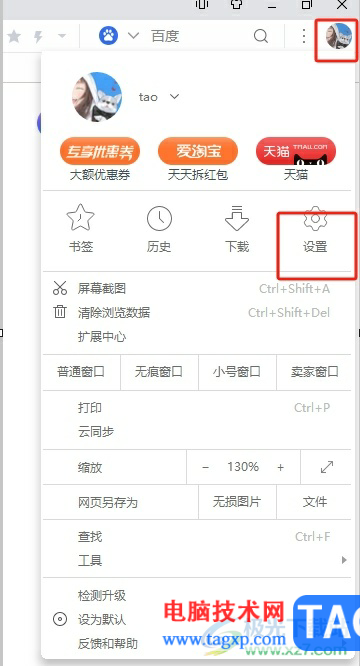
3.在打开的设置窗口中,用户将左侧的选项卡切换到广告拦截选项卡上
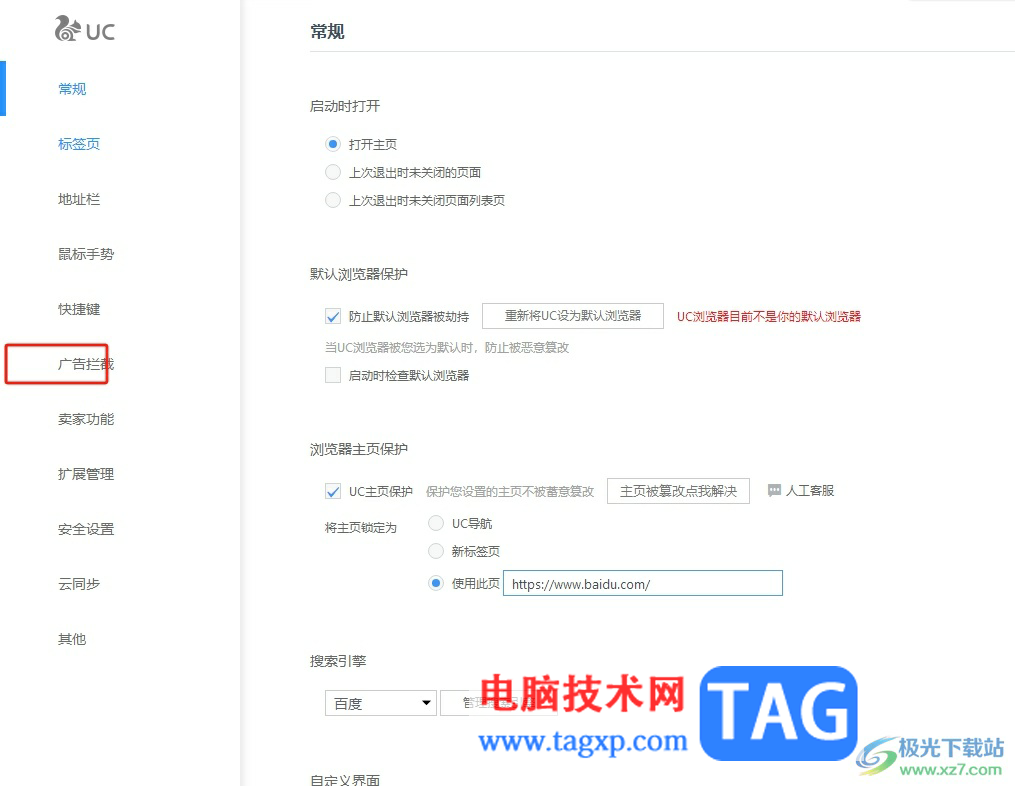
4.这时在右侧页面中,用户在拦截模式板块中勾选过滤页面广告选项即可解决问题
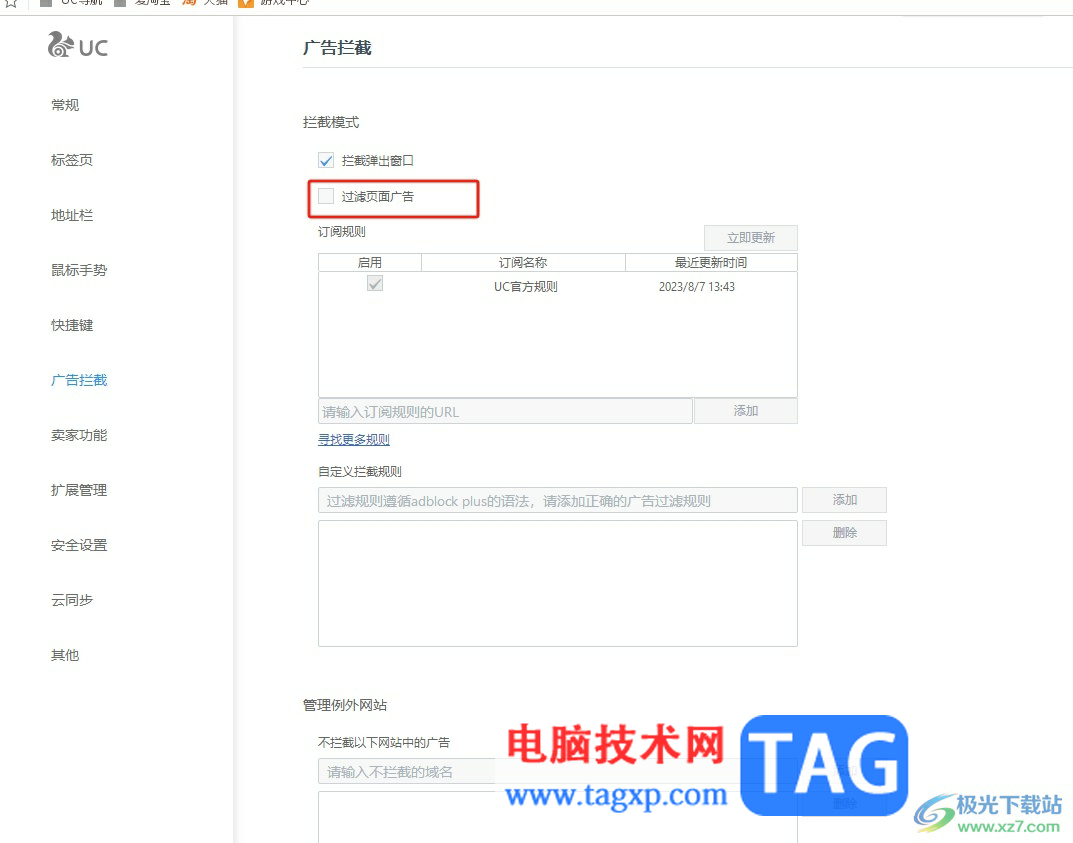
5.设置完成后,这样用户在浏览网页时,就不会出现大量的广告了
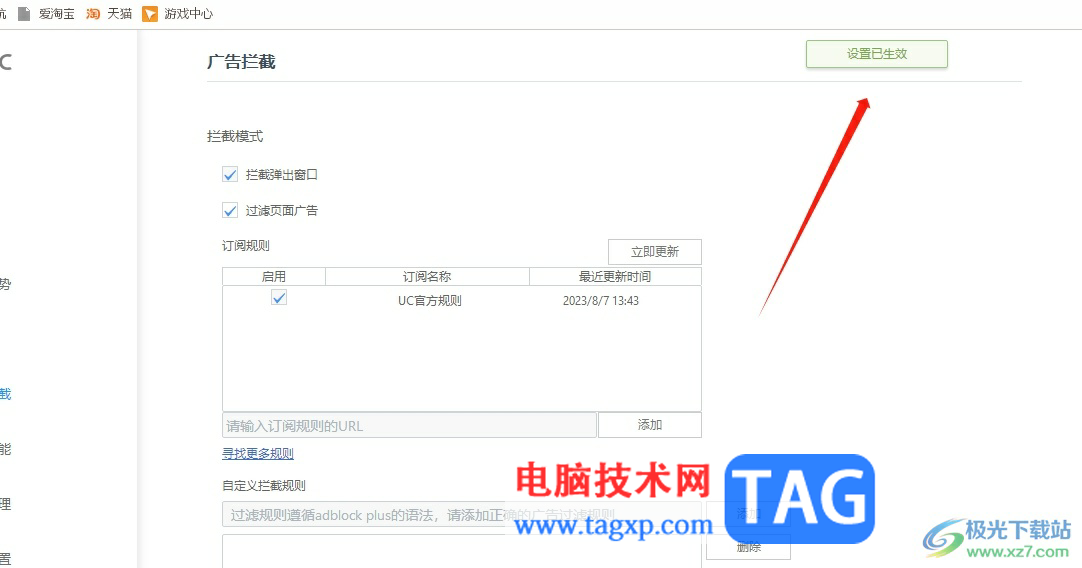
以上就是小编对用户提出问题整理出来的方法步骤,用户从中知道了大致的操作过程为点击头像——设置——广告拦截——勾选过滤页面广告这几步,方法简单易懂,因此感兴趣的用户可以跟着小编的教程操作试试看,一定可以解决好这个问题的。